この記事には広告を含む場合があります。
記事内で紹介する商品を購入することで、当サイトに売り上げの一部が還元されることがあります。
自動でバックアップしてくれるiCloudバックアップですが、一体いつバックアップされているのか気になりますよね。
バックアップが始まる条件を知っておかないと、ずっとバックアップされないまま、万が一の時にバックアップが使えないということにもなりかねません。
自動でしてくれるので特に気する必要もないのかもしれませんが、肝心な時にバックアップされていないと困るので知っておいて損はないです。
この記事ではiCloudの自動バックアップはいつ始まるのかについて、タイミングとバックアップされる条件について紹介します。
iCloudの自動バックアップはいつ始まる?

iCloudの自動バックアップが始まるタイミングと条件について紹介します。
条件は5つ
iCloudの自動バックアップは5つの条件を満たしている場合に自動でバックアップが始まります。
- iCloudに空き容量がある
- 自動バックアップの機能が有効
- 充電中である
- Wi-Fiに接続されている
- 使用していない状態(ロック/スリープ)
以上の5つの条件が揃うとiCloudの自動バックアップが始まります。
バックアップが始まるタイミング
バックアップが始まるタイミングについてですが、ほとんどの場合が就寝時になると思います。
- Wi-Fiに接続されている
- 電源に接続されている
- ロック/スリープ中である
この条件が揃うのは寝る前に充電する時が1番当てはまるので、タイミングとしては就寝時と思っておくのが良さそうです。
また、バックアップ途中にロックを解除して使用した場合はバックアップが中止されます。
電源に接続したまま使用していてもバックアップは始まらないので注意してください。
iCloudバックアップに関する設定
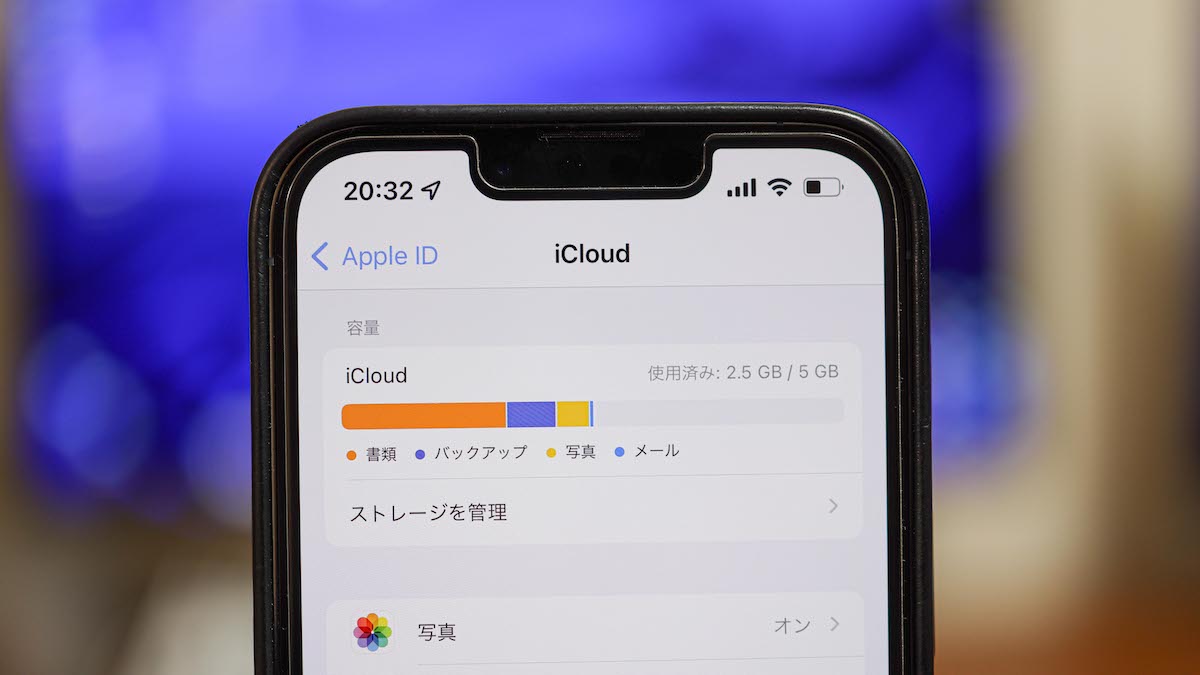
自動バックアップ機能が有効になっているかや、iCloudの残量に空きがあるかを確認する方法を紹介します。
自動バックアップが有効になっているかを確認する方法
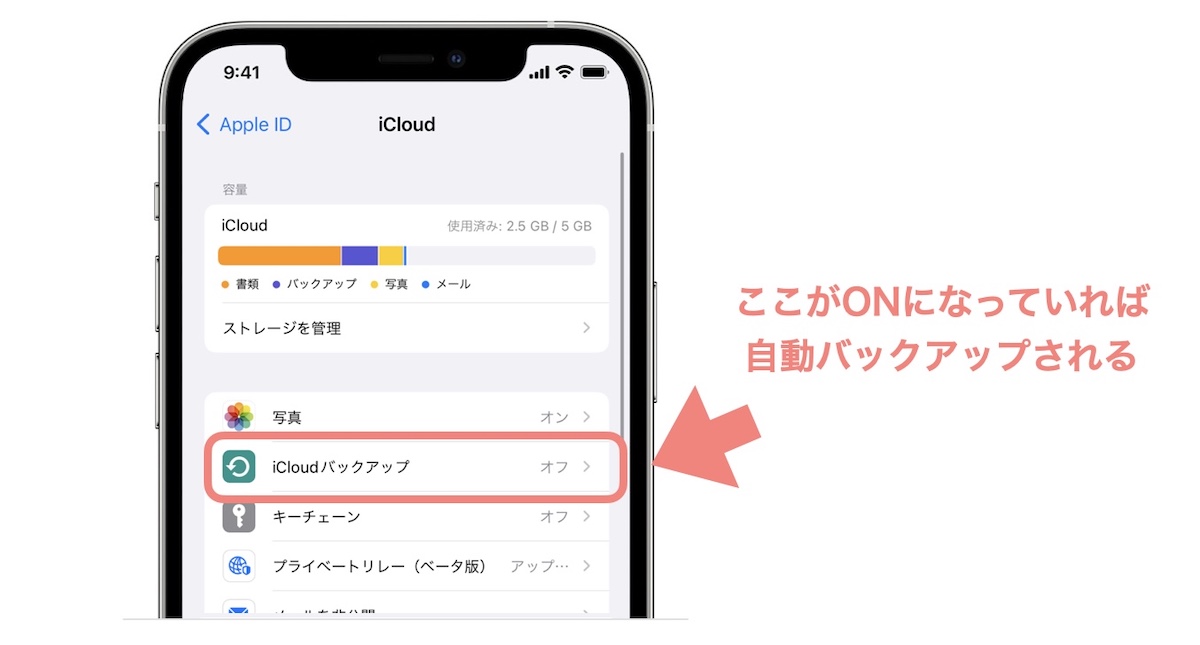
- 設定アプリを開く
- 1番上のプロフィールを開く
- iCloudを開く
- iCloudバックアップを開く
- iCloudバックアップをONにする
上記設定でバックアップができます。
その他、この設定画面でアプリ毎に自動バックアップ設定ができるのでiCloudの容量が足りない場合は重要なデータだけバックアップすることも可能です。
iCloudの残量を確認する方法
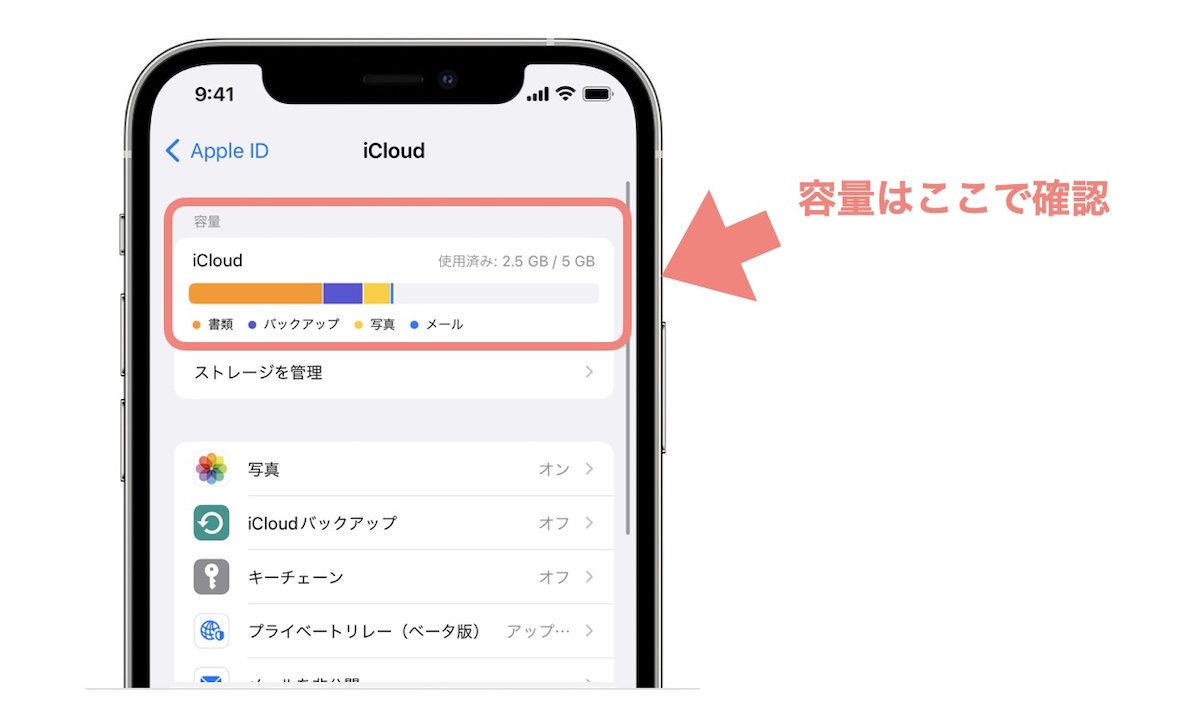
iCloudの残量は下記の順番に開いていくと確認できます。
- 設定アプリを開く
- 1番上のプロフィールを開く
- iCloudを開く
どうしても足りない場合は有料にはなりますが、iCloud容量をアップすることが可能です。
まとめ
この記事ではiCloudのバックアップについて紹介しました。
iCloudバックアップはiPhoneが突然故障した時にかなり心強いサポートとなります。
5GBの容量だと全てのバックアップはできないと思いますが、これだけは消えて欲しくないデータがある場合はバックアップしておくのがおすすめ。
iPhoneを購入したら最初に設定しておきたい項目なので、必要だと思う物はバックアップしておきましょう!
また、パソコンなどに写真を保存しないという方は、有料にはなりますがiPhone全てのをバックアップできる容量を契約するのも良いかもしれません。
ちなみに僕は5GBの無料プランなので全てのバックアップをすることができないため、以下の項目をバックアップするようにしています。
- キーチェーン
- iCloud Drive
- 連絡先
- カレンダー
- リマインダー
- メモ
- 株価
- ホーム
- ヘルスケア
- ウォレット
- Game Center
- Numbers
- Keynote
- Watch
- ショートカット
- ボイスメモ
- マップ
- リマインダー
- 探す
- 天気
- LINE
以上です。
写真のバックアップはiCloud容量がすぐに一杯になってしまう為、オフにしています。
宜しければ参考にしてください。
以上。「iCloudの自動バックアップはいつ始まる?タイミングと条件を解説」でした。
 iPhoneの容量はケチるな!ストレージの選び方とおすすめの容量を紹介!
iPhoneの容量はケチるな!ストレージの選び方とおすすめの容量を紹介!
 簡単にすぐできる!iPhoneの容量不足を劇的に解消する方法まとめ
簡単にすぐできる!iPhoneの容量不足を劇的に解消する方法まとめ
 面倒なことはする必要なし!iPhoneを機種変更する前にやることまとめ
面倒なことはする必要なし!iPhoneを機種変更する前にやることまとめ
 iPhoneの機種変更は超簡単!クイックスタートの使い方と注意点を紹介
iPhoneの機種変更は超簡単!クイックスタートの使い方と注意点を紹介
 写真のバックアップはAmazonプライムフォトが最強!特徴を徹底紹介
写真のバックアップはAmazonプライムフォトが最強!特徴を徹底紹介

